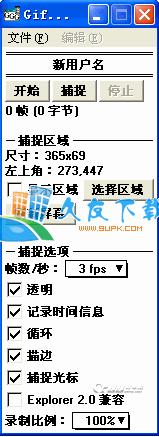PicPick绿色中文便携版是一款功能强大免费安装的截图工具,只要运行PicPickPortable.EXE、执行文件就可以使用该软件。PicPick(截图工具)汇集屏幕截取,取色器,调色板,放大镜,标尺,量角器,坐标轴,白板等功能于一身。
特别说明:
基于官方便携版制作
只保留中文和英文语言
默认不检查更新和开机启动
已经集成注册信息
功能:
截图工具(PicPick Portable)具备了截取全屏 ,活动窗口,指定区域,固定区域,手绘区域功能,支持滚动截屏,屏幕取色,支持双显示器,具备白板,屏幕标尺,直角坐标或极坐标显示与测量,具备强大的图像编辑和标注功能。截图可以保存到剪贴板,自动或手动命名的文件(png/gif/jpg/bmp)。
* PicPick全面支持Windows(完全支持Windows7)
* PicPick拥有超过28种语言
* 所有功能都可在双显示器下使用
* 不需要注册表,不需要系统目录,复制至USB即可运行
1,PicPick屏幕截图:支持全屏,活动窗口,滚动窗口 ,窗口控制,区域, 固定区域,手绘 ,重复捕捉;
2,Ribbon界面图像编辑器: 箭头, 线条等绘图工具。模糊, 锐化,, 像素化, 旋转, 翻转,框架等特效。
3,拾色器和调色板:支持RGB, HTML, c + +, Delphi等代码类型, Photoshop 风格转换,保存颜色;
4,屏幕放大镜,量角器,屏幕坐标计算功能;为你的演示文稿把屏幕当作白板自由绘画!
特色:
PicPick截获任何截图
截获屏幕截图、活动窗口的截图、桌面滚动窗口的截图和任何特定区域的截图等等。
编辑你的图片
注释并标记您的图片:您可以使用内置图片编辑器中的文本、箭头、形状和更多功能,并且该编辑器还带有最新的Ribbon风格菜单。
增强效果
PicPick为你的图片添加各种效果:阴影、框架、水印、马赛克、运动模糊和亮度控制等等。
像素标尺
帮助你测量对象的大小并将对象精确地放置在屏幕上。
PicPick支持水平和垂直方向、单位(像素,英寸和厘米)、DPI设置(72, 96, 120, 300)和皮肤。
放大镜
您可以使用便捷的放大镜工具来查看桌面上任何区域。
调色板
使用支持RGB和HSV的photoshop的颜色选择器来探索和优化像素颜色代码。
瞄准器
这个功能能够确定图片的相对坐标位置。
这在某些场合是非常实用,例如开发HTML图片映射。
分享到任何地方
通过网络、邮件、ftp、Dropbox、Google Drive、SkyDrive、Box、Evernote、Facebook、Twitter和其它更多方式来保存、分享或发送你的照片。
平面设计附件
PicPick拥有各种平面设计附件包括颜色选择器、颜色调色板、像素标尺、量角器、瞄准线、放大镜和白板。
自定义设置
软件带有各种高级的设置,您可以自定义快捷键、文件命名、图片质量和许多其它的功能。
屏幕截图
PicPick截获屏幕截图、活动窗口的截图、桌面滚动窗口的截图和任何特定区域的截图等等。
支持多个监控环境、捕捉光标、自动保存和文件命名等功能。
PicPick支持浮动部件捕获栏,这样您就可以非常方便地截图了。
定制自己的键盘快捷方式。
图片编辑器
内置图片编辑器并且包括最新的Ribbon风格菜单,您可以注释和标记您的图片。
保存、分享或发送
一旦完成了获取和编辑你的照片之后,你可以保存,分享图片或将图片发送给其他人。
颜色选择器
使用内置的放大镜窗口来帮助你找到屏幕上准确的像素颜色代码。
支持RGB, HTML, C++和Delphi。
量角器
PicPick能够帮助您测量屏幕上的任意角度。选择一个中心和一个位置,然后测量这个位置距离中心的角度。
这个功能可以应用于各种摄影、数学和图形应用中。
白板
你可以在桌面上设置虚拟白板。你可以用它来展示事物或者在桌面上绘画。
使用方法:
PicPick的默认的截取滚动窗口的快捷键是:Ctrl+Alt+PrintScreen。
所以,找了一个滚动窗口,比如你去google中搜索关键字,然后打开的网页,右边有个窗口滚动按钮,可以鼠标拖动,实现下拉滚动屏幕的效果。
在当前处于滚动窗口的前提下,Ctrl+Alt+PrintScreen,就可以打开PicPick的截取滚动窗口的功能了,其鼠标变成一个小手的样子,小手中间还有个向下的箭头,此时,在滚动窗口中间的任何位置,点击鼠标左键,然后截图软件就会自动地将窗口从你当前窗口的位置,滚动到最底部,然后将此部分页面的内容,截取下来。
需要注意的是,我最开始测试此功能的时候,网页右边的垂直滚动条,是已经拉下来到最底部的,所以截取出来的图像,和普通的窗口截图,效果一样,看不到页面滚动到底部的动作效果。
而你把页面右边的垂直滚动条拉到上面某个位置,比如最顶部,然后再用滚动截图,点击鼠标左键,就会自动将页面一点点
滚动到底部,然后将整个页面的内容都截取下来,很是智能化。

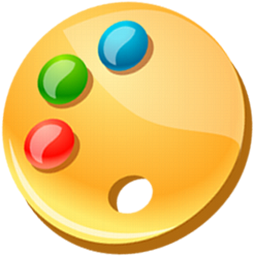
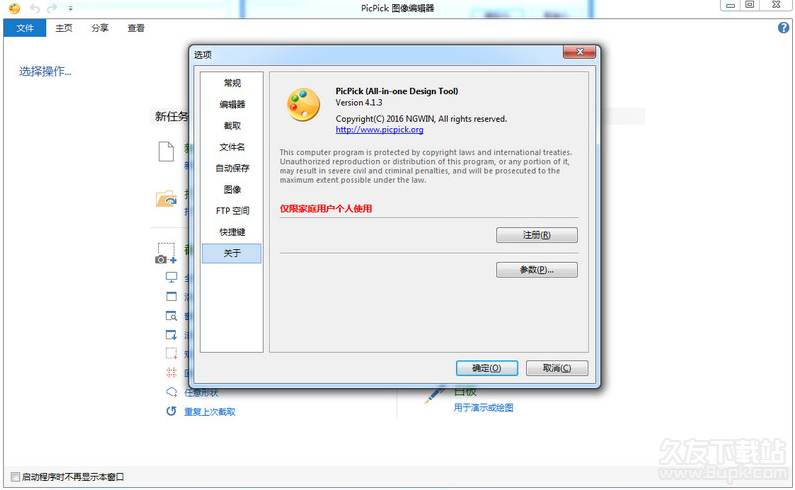


















![Rylstim Screen Recorder 1.6免安装版[屏幕录像软件]](http://pic.9upk.com/soft/UploadPic/2014-2/201422614303330158.jpg)


![PicPick[屏幕截图工具] 4.2.0中文绿色版](http://pic.9upk.com/soft/softico/2016-3/201632214441147740.png)
![Instant Demo Studio 8.50.49英文版[屏幕动作录制工具]](http://pic.9upk.com/soft/UploadPic/2012-4/201242612363780754.gif)
![屏幕录像专家v7.5完美破解版[屏幕录像制作器]](http://pic.9upk.com/soft/UploadPic/2010-12/201012154442712098.gif)